您的Android平板電腦上有大量數據,並且擔心永遠丟失?備份是保護重要密碼、設定、照片和其他檔案免於突然遺失的最終方法。不過, Android品牌和作業系統的差異也決定了備份方式的細微差別。
那麼,如何備份你的Android平板電腦呢?本指南將涵蓋Android平板電腦備份的 7 個實用解決方案。
目錄
第 1 部分. 如何透過Coolmuster Android Backup Manager一鍵備份Android平板電腦?
第 2 部分. 如何使用Coolmuster Android Assistant選擇性地將Android平板電腦備份到 PC?
第 3 部分. 如何將Android平板電腦備份到 Google Drive?
第 4 部分:如何透過本機備份備份Android平板電腦?
第 5 部分. 如何將Android平板電腦備份到 SD 卡?
第 6 部分:如何透過 USB 線將Android平板電腦備份到電腦?
第 7 部分:如何將平板電腦上的照片和影片備份到 Google 相簿?
第 1 部分. 如何透過Coolmuster Android Backup Manager一鍵備份Android平板電腦?
要以一鍵式分類方式備份Android平板電腦上的所有內容, Coolmuster Android Backup Manager是最佳選擇。使用此平板電腦備份應用程序,您可以將聯絡人、通話記錄、訊息、媒體檔案和其他數據備份到計算機,並將備份還原到新的Android設備。
Android備份管理器有什麼用?
一鍵按類別Android PC 或Mac上的所有 Android 數據,包括聯絡人、應用程式、文件、訊息、照片、通話記錄、影片和音樂。
快速將電腦備份恢復到Android設備。
支援USB和Wi-Fi連線。
保持原始資料品質和格式不被破壞。
廣泛相容於幾乎所有Android平板電腦和手機,例如三星Galaxy、華為等。
如何一鍵將Android平板電腦備份到電腦?
01在您的電腦上安裝程式。然後,啟動它。
PC版免費下載
Mac版免費下載
02使用 USB 線將Android平板連接至電腦,並根據螢幕提示啟用 USB 偵錯。連接後,您將看到以下介面。
03點選「備份」按鈕 > 檢查您要備份的資料類型 > 點選「瀏覽器」選擇電腦上的儲存位置。最後,點擊「備份」按鈕開始將Android平板電腦備份到您的 PC 或Mac 。
影片指南
第 2 部分. 如何使用Coolmuster Android Assistant選擇性地將Android平板電腦備份到 PC?
假設您希望預覽並選擇性地將Android平板電腦資料備份到電腦。在這種情況下, Coolmuster Android Assistant在所有平板電腦備份應用程式中脫穎而出,您可以查看所有平板電腦內容並選擇想要備份的項目。此外,您還可以使用該軟體管理Android檔案並恢復備份。
Android助手的亮點:
將Android平板電腦備份到電腦並一鍵將備份還原到Android 。
在電腦和Android裝置之間選擇性地傳輸照片、影片、聯絡人、簡訊、音樂、通話記錄等。
輕鬆管理電腦上的Android資料:發送和回覆簡訊、安裝和卸載應用程式、將Android聯絡人匯出到Outlook、將Outlook聯絡人匯入到Android等。
支援Android 6.0以上版本,包括三星、聯想、小米、HTC、華為等眾多Android平板品牌。
如何選擇性地備份我的Android平板電腦?
01先在電腦上安裝並開啟Android Assistant。
PC版免費下載
Mac版免費下載
02將Android平板電腦插入計算機。一旦偵測到,您將看到介面左側面板上顯示的所有表格內容以及右側視窗中的裝置資訊。
03在左側選擇資料類型,預覽並勾選要備份的項目,然後點擊頂部選單中的「匯出」按鈕將平板電腦備份到電腦。
第 3 部分. 如何將Android平板電腦備份到 Google Drive?
每台Android平板電腦都配備了 Google 服務。假設您已經在Android裝置上啟動了 Google 服務。在這種情況下,您可以使用 Google 帳戶將Android平板電腦備份到 Google 雲端硬碟。以下是備份Android平板電腦的方法:
步驟 1. 在Android平板電腦上開啟 Google 雲端硬碟應用程式。如果沒有,請從 Google Play 商店安裝。
步驟 2. 使用 Gmail 帳號登入後,點選右下角的「新增」按鈕(或「+」圖示),然後選擇「上傳」選項。
步驟 3. 選擇您要備份的文件,然後點選「上傳」按鈕。
第 4 部分:如何透過本機備份備份Android平板電腦?
此外,大多數現代Android平板電腦都提供本地備份選項,供用戶將Android資料儲存在雲端。如果您的裝置支援本機備份功能,您可以按照以下步驟開始備份Android平板電腦。
步驟 1. 前往裝置的「設定」並向下捲動以選擇「備份和重置」標籤。在某些設備上,它可能是“備份”。
步驟 2. 開啟「備份我的資料」選項,然後開啟「自動備份」。如果您的裝置沒有此選項,您可以按照以下步驟手動備份Android平板電腦:點擊「立即備份」> 選擇所需的備份檔案> 點擊「備份」。
第 5 部分. 如何將Android平板電腦備份到 SD 卡?
將Android平板電腦備份到 SD 卡是一種簡單的方法,尤其是當您想要節省設備空間並同時確保資料安全時。此方法可讓您在便攜式 SD 卡上儲存各種文件,例如照片、音樂、影片、文件等。您可以這樣做:
步驟 1. 如果尚未將 microSD 卡插入您的Android平板電腦中。確保卡片有足夠的可用空間來容納您的資料。
步驟 2. 開啟Android平板電腦上的「設定」應用程序,然後前往「儲存」或「儲存和 USB」(措辭可能會因您的裝置而異)。
步驟 3. 選擇「檔案」或「瀏覽」選項以開啟檔案總管。這將允許您瀏覽平板電腦內部儲存的內容。
步驟 4. 選擇要備份的檔案或資料夾,例如照片、影片、文件等。
步驟 5. 選擇檔案後,點選「移動」或「複製」並導覽至檔案總管中的 SD 卡。
步驟 6. 將檔案貼到 SD 卡上。這將備份您的數據,並且您可以在需要時輕鬆取出 SD 卡。
第 6 部分:如何透過 USB 線將Android平板電腦備份到電腦?
假設您只需要備份無 DRM 的媒體檔案和文件。在這種情況下,您可以將Android裝置連接到計算機,然後手動將它們複製到 PC。
若要透過 USB 連接線將Android平板電腦備份到 PC:
步驟 1. 透過 USB 線將Android裝置連接到電腦。
步驟2.下拉Android裝置上的下拉畫面,點選通知欄,然後在「使用USB」視窗中選擇「MTP(傳輸檔案)」選項。
步驟 3. 當電腦辨識出您的裝置後,請前往“此電腦”,然後在“裝置和磁碟機”部分 >“內部儲存體”下選擇您的Android平板電腦。然後,將選定的文件複製並貼上到電腦。
第 7 部分:如何將平板電腦上的照片和影片備份到 Google 相簿?
Google Photos 是一項雲端儲存服務,可協助您以高清品質儲存裝置上的照片和影片。假設您要備份平板電腦上的照片和影片。您可以按照以下說明進行操作。
步驟 1. 在Android平板電腦上執行 Google Photos 並使用您的 Google 帳號登入。
步驟2.點選左上角的三行圖標,選擇「設定」>「備份與同步」>開啟「備份與同步」按鈕。它會自動將平板電腦的照片和影片備份到Google雲端。
結論
如圖所示,所有 7 種方法都可以備份Android平板電腦。如果您只需要備份部分設備數據,您可以根據自己的需求選擇方式。但是,如果您希望一鍵或選擇性地將所有內容備份到電腦上,我們建議您嘗試Coolmuster Android Backup Manager或Coolmuster Android Assistant 。
與其他方法相比,它們簡單、快速且安全。相較之下,其他四種方式只能備份平板電腦上較少的資料。因此,不要猶豫。現在就以最佳方式備份您的Android平板電腦。
相關文章:
一鍵備份與恢復Android [2025 年最熱門的 4 種方法]
如何備份Android手機 - 2025 年分步指南
如何將Android手機備份到電腦? 6 種簡單有效的方法
Android備份到 SD 卡:如何將Android手機/平板電腦備份到 SD 卡